استخراج الجذر في Microsoft Excel
استخراج الجذر من العدد هو عمل رياضي شائع إلى حد ما. يتم استخدامه أيضا لحسابات مختلفة في الجداول. في Microsoft Excel ، هناك عدة طرق لحساب هذه القيمة. دعونا نلقي نظرة مفصلة على الخيارات المختلفة لتنفيذ مثل هذه الحسابات في هذا البرنامج.
طرق الاستخراج
هناك طريقتان رئيسيتان لحساب هذا المؤشر. واحد منهم مناسب فقط لحساب الجذر التربيعي ، ويمكن استخدام الثاني لحساب قيمة أي درجة.
الطريقة 1: تطبيق الدالة
من أجل استخراج الجذر التربيعي ، يتم استخدام دالة ، والتي تسمى ROOT. تركيبه كما يلي:
=КОРЕНЬ(число)
من أجل استخدام هذا الخيار ، يكفي كتابة هذا التعبير إلى الخلية أو سطر وظائف البرنامج ، مع استبدال الكلمة "رقم" برقم معين أو عنوان الخلية التي توجد فيها.
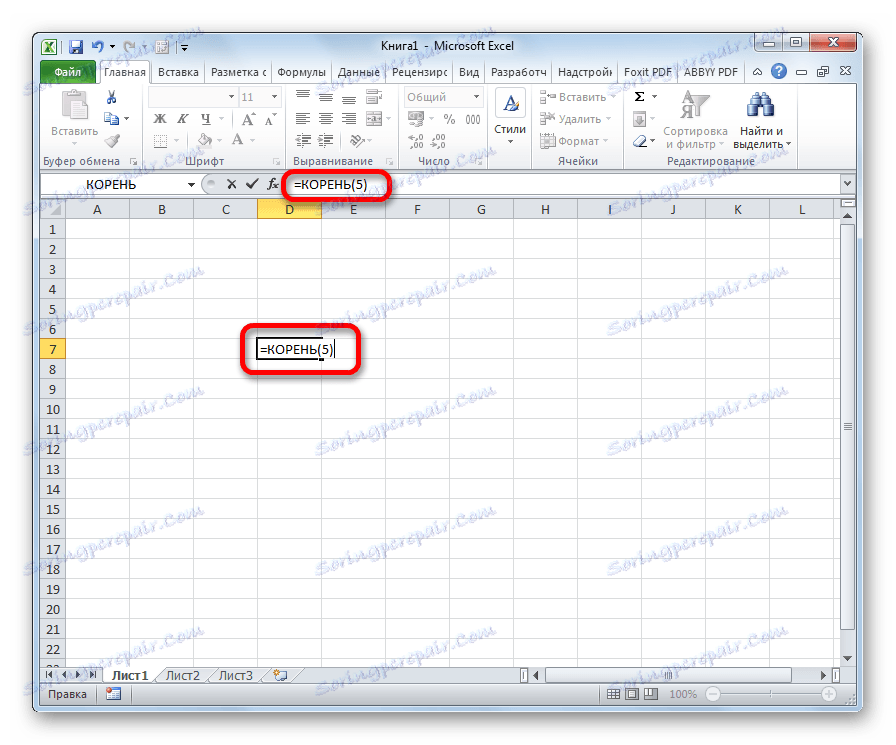
لإجراء الحساب وعرض النتيجة على الشاشة ، اضغط على الزر ENTER .
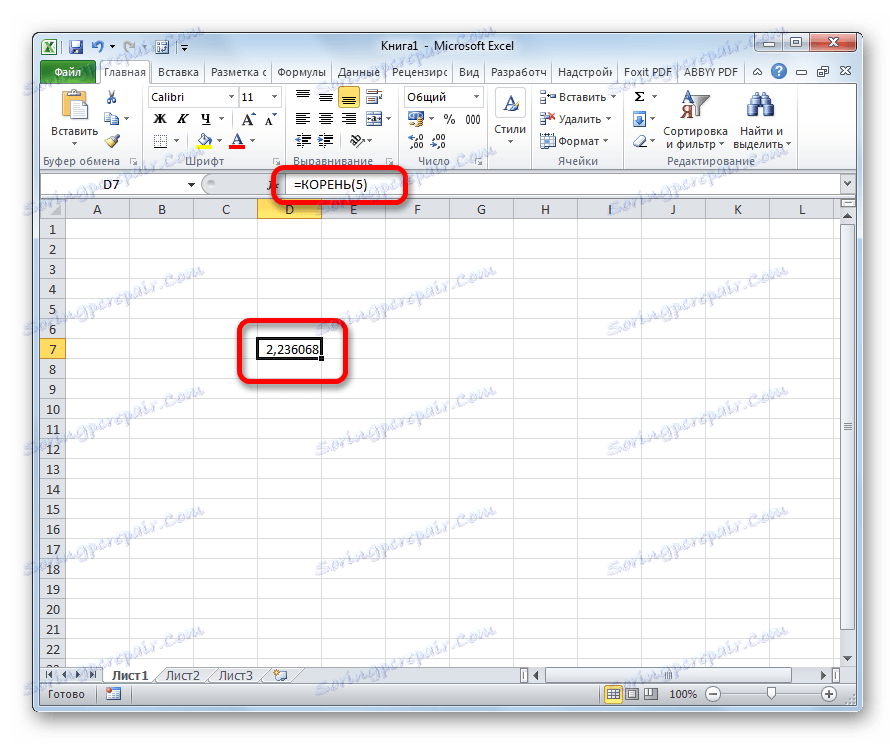
بالإضافة إلى ذلك ، يمكنك تطبيق هذه الصيغة من خلال معالج الدالة.
- نضغط على الخلية في الورقة ، حيث سيتم عرض نتيجة الحسابات. دعنا نذهب إلى الزر "Insert function" ، الموجود بالقرب من سطر الوظيفة.
- في القائمة المفتوحة ، حدد العنصر "ROOT" . انقر على زر "موافق" .
- يفتح نافذة الحجج. في الحقل الفردي لهذه النافذة ، يجب أن تقوم بإدخال قيمة محددة سيحدث منها الاستخراج أو إحداثيات الخلية التي توجد فيها. ما عليك سوى النقر على هذه الخلية لإدخال عنوانها في الحقل. بعد إدخال البيانات ، انقر على زر "موافق" .
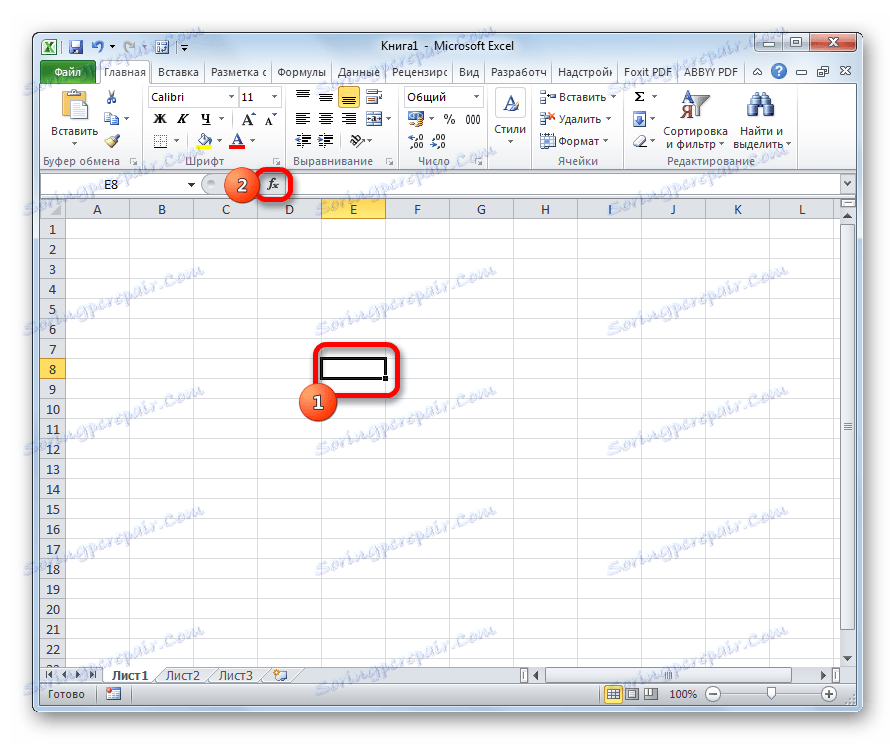

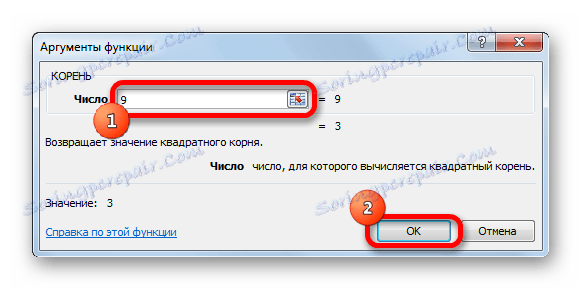
ونتيجة لذلك ، سيتم عرض نتيجة الحسابات في الخلية المشار إليها.
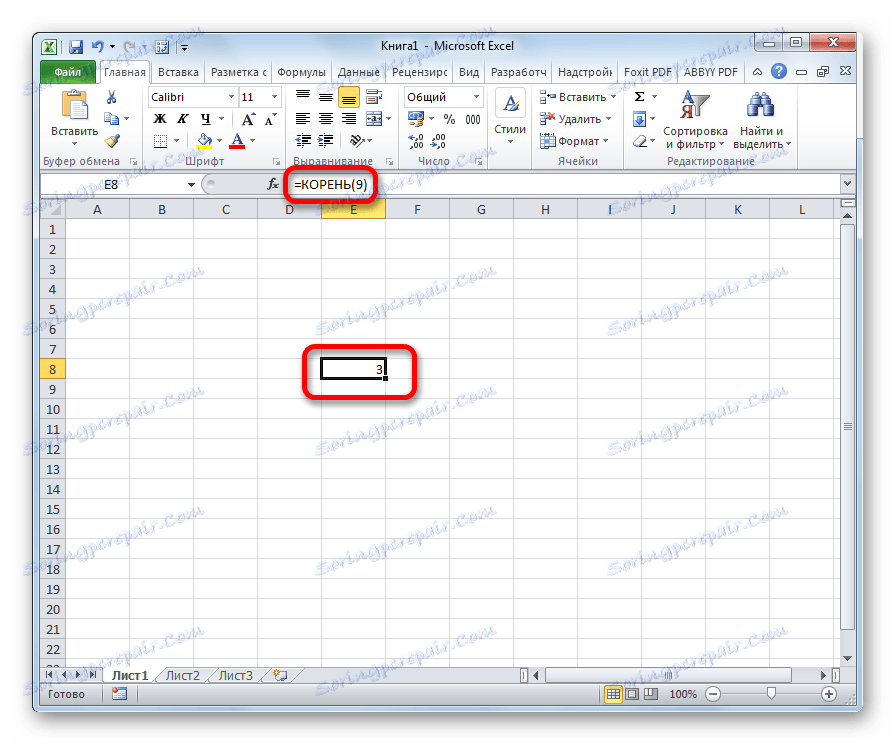
يمكنك أيضًا استدعاء الوظيفة من خلال علامة التبويب "صيغ" .
- حدد الخلية لعرض نتيجة الحساب. انتقل إلى علامة التبويب "الصيغة".
- في مربع الأداة "مكتبة الدالة" على الشريط ، انقر فوق الزر "رياضيات" . في القائمة التي تظهر ، حدد القيمة "ROOT" .
- يفتح نافذة الحجج. جميع الإجراءات الأخرى هي نفسها تمامًا مثل الإجراء مع الزر "إدراج وظيفة" .
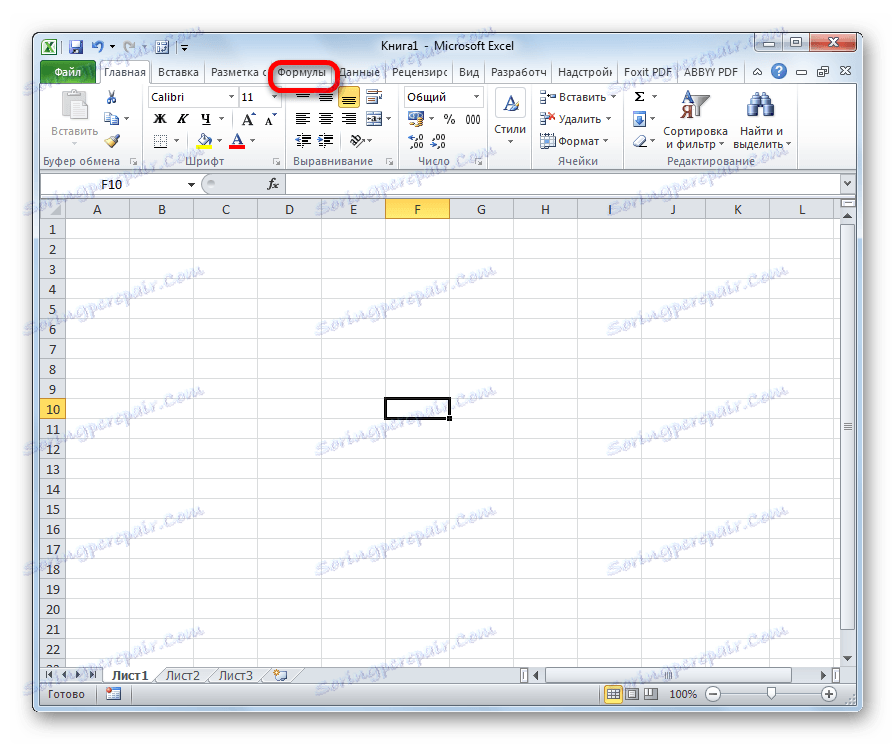
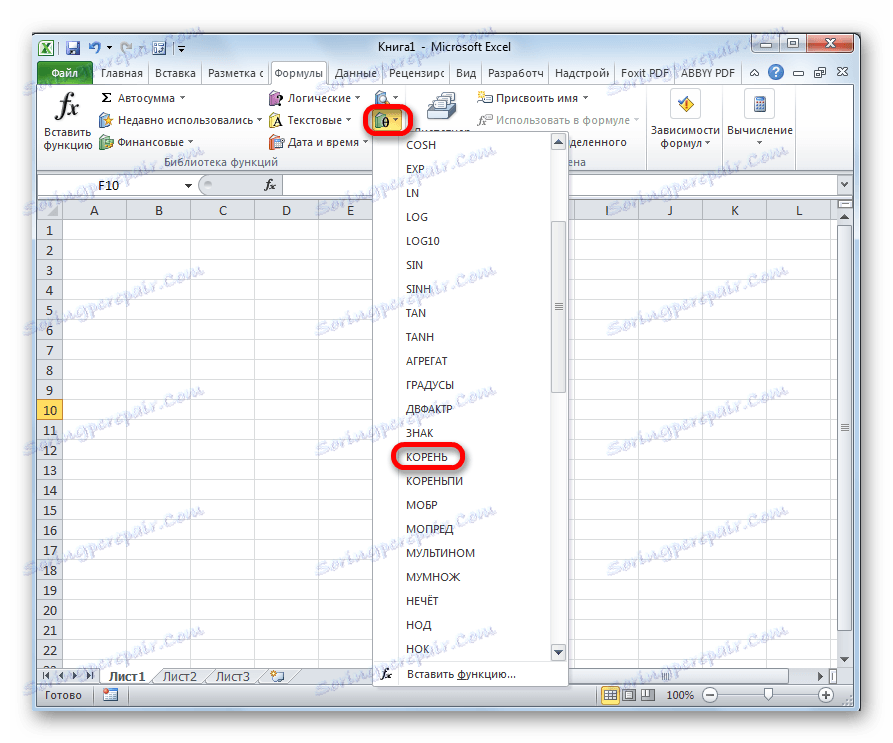
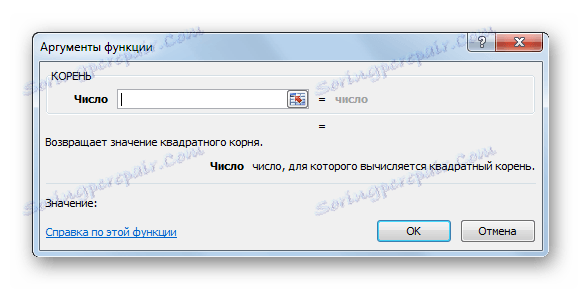
الطريقة 2: الأسي
حساب الجذر التكعيبي باستخدام الخيار أعلاه لن يساعد. في هذه الحالة ، يجب رفع القيمة إلى طاقة كسرية. الشكل العام لصيغة الحساب هو كما يلي:
=(число)^1/3
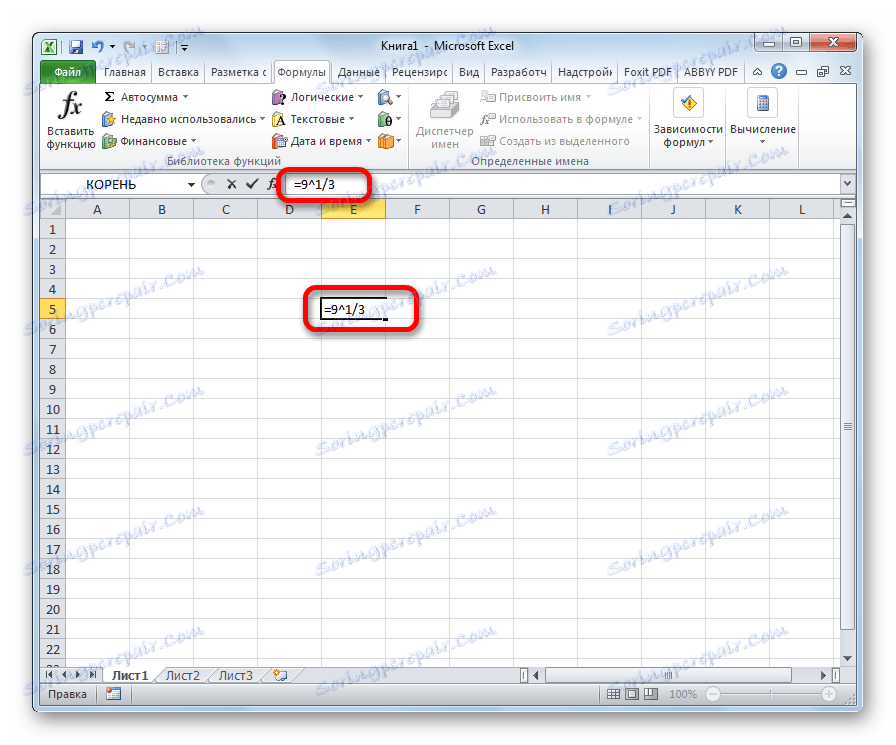
وهذا ، رسميا هذا ليس حتى الاستخراج ، ولكن الانتصاب من كمية لسلطة 1/3. لكن هذه الدرجة هي الجذر لمكعب ، لذلك هذا هو الإجراء في Excel المستخدم للحصول عليه. في هذه الصيغة ، بدلاً من رقم محدد ، يمكنك أيضًا إدخال إحداثيات الخلية ذات البيانات الرقمية. يتم تنفيذ التسجيل في أي منطقة ورقة أو في شريط الصيغة.
لا تعتقد أن هذه الطريقة يمكن استخدامها فقط لاستخراج الجذر التكعيبي من رقم. بالطريقة نفسها ، يمكنك حساب الجذر التربيعي وأي جذر آخر. ولكن في هذه الحالة فقط ، من الضروري استخدام الصيغة التالية:
=(число)^1/n
ن هي درجة الانتصاب.
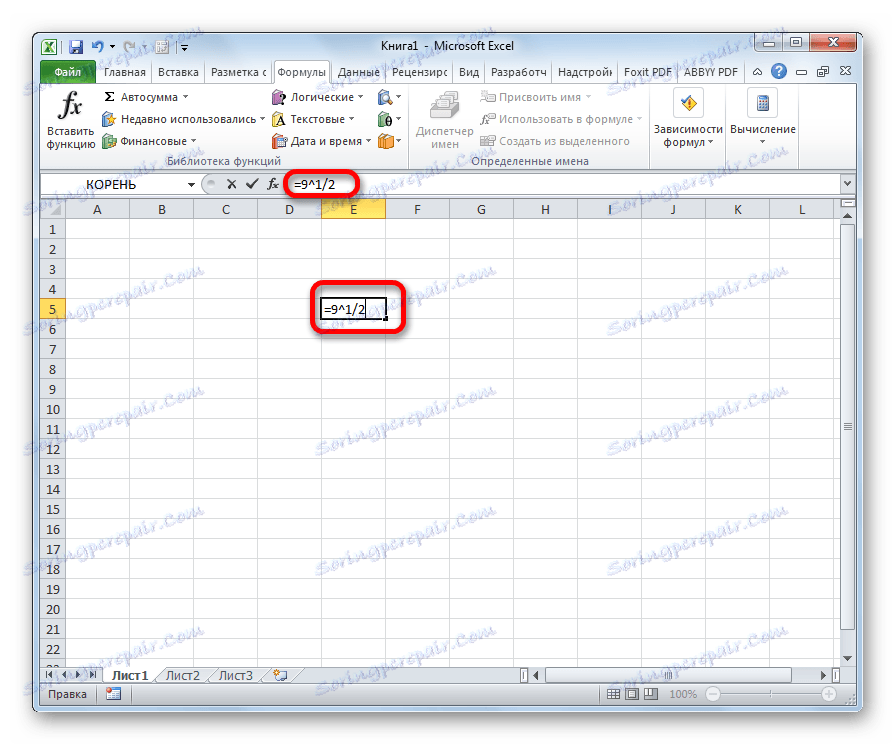
وبالتالي ، فإن هذا الخيار أكثر عالمية من استخدام الطريقة الأولى.
كما ترى ، على الرغم من حقيقة أن Excel ليس لديه وظيفة متخصصة لاستخراج جذور مكعب ، يمكن إجراء هذا الحساب باستخدام طاقة كسرية ، وهي 1/3. لاستخراج الجذر التربيعي ، يمكنك استخدام وظيفة خاصة ، ولكن هناك أيضًا إمكانية القيام بذلك عن طريق رفع رقم إلى قوة. هذه المرة سيكون من الضروري رفع إلى قوة 1/2. المستخدم نفسه يجب أن يحدد أي طريقة للحساب أكثر ملاءمة له.